
Venedig
Nachgearbeitete
Rahmen hier
|
Dieses Tut wurde von mir erdacht und geschrieben für PI 10 Es unterliegt meinem Urheberrecht Die verwendeten Tuben gehören mir  Wenn Du magst kannst Du meine Tube verwenden, sie ist als PDS - zip gepackt hier Verwendeter Filter: dsb flux Bright Noise Oder einen anderen Filter der den Noise Effekt hat z.B. den Factory Gallery G |
|
| Öffne Deine Bild Verdoppel Dein Foto, schließe das Original. Zur Erinnerung: Menüleiste - Bearbeiten - verdoppeln Wenn Dein Foto größer wie 500 Pixel ist, verkleinere es. Menüleiste - Einstellen - Größe ändern - neues Fenster die gewünschte Größe eingeben. Nachschärfen nicht vergessen. Menüleiste - Foto - Schärfen - neues Fenster - Optionen - im neuen Fenster auf 1 oder 2 einstellen |
|
Nun der Rahmen |
|
| Rahmen 1 Erweiter Deine Leinwand 2 Pixel in Schwarz 2 Pixel in einer hellen Farbe aus Deinem Bild erweitern 2 Pixel in Schwarz Menüleiste - Einstellen - Leinwand erweitern - neues Fenster - Häkchen bei gleichmäßig nicht vergessen für die Farbe klicke das kleine Feld an und im nächsten Fenster kannst Du die Farbe einstellen. 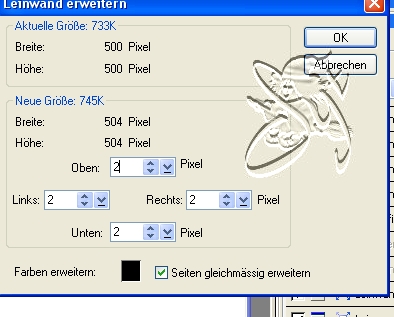 |
|
| Rahmen 2 Erweitere die Leinwand gleichmäßig um 20 Pixel in Deiner hellen Farbe Makiere den Rand mit dem Zauberstab ( Du findest ihn links in der Werkzeugleiste ) Menüleiste - Effekt - Füllungen und Texturen - Texturfilter - Durchscheinendes Glas - Standardwerte Laß den Rand aktiv und gebe ihm einen Schatten Menüleiste - Objekt - Schatten im neuen Fenster Rundumschatten mit den Standardwerten Alles Einbinden |
|
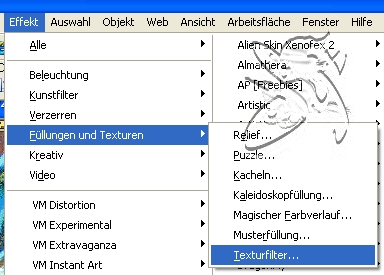 |
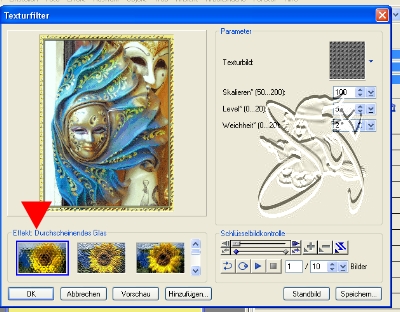 |
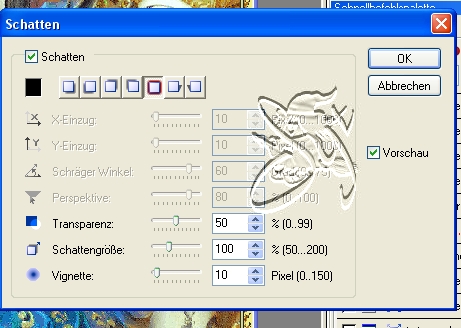 |
|
| Arbeite den ersten
Rahmen 2-2-2 |
|
| Nun
erweitere Deine Leinwand um 20 Pixel in Deiner hellen Farbe makiere den Rand mit dem Zauberstab und wende den Filter an Menüleiste - Effekt - dsb flux - Bright Noise - Standard |
|
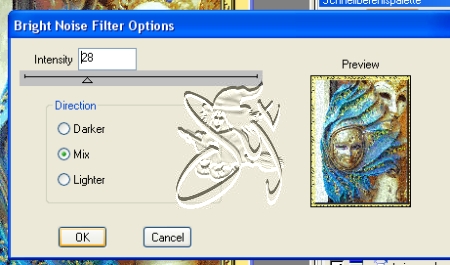 |
|
| Arbeite nun den 1.
Rahmen aber jeweils 3 - 3 - 3
Pixel alles einbinden |
|
| Du
kannst auch noch Dein Wasserzeichen anbringen Noch kurz etwas zum Wasserzeichen, ich erkläre es Dir mit einem Screen. Danach verkleiner Deine Grafik auf eine in Deinem Forum erlaubte Größe, vergiß aber dann das Nachschärfen nicht |
|
 |
|
| So sieht der Rahmen
mit anderen Motiven aus |
|
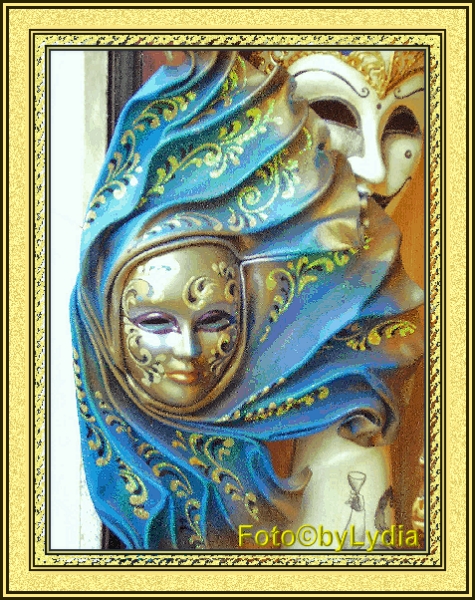 |
|
 |
|
©by Syt 2009
Überarbeitet Oktober 2013
